vlc media player如何截取部分画面
vlc media player是一款影音播放器,其中的功能非常多,有的用户比较好奇vlc media player如何截取部分画面呢?现在就和小编来看一下vlc media player截取部分画面教程吧。

vlc media player如何截取部分画面
答案:【vlc media player】-【媒体】-【打开文件】-【文件】-【打开】-【视频】-【截图】。
具体步骤:
1、首先我们打开vlc media player播放器应用,打开之后我们可以在页面的上方看到有媒体、播放、音频、视频等功能,在这里点击左上角的【媒体】;
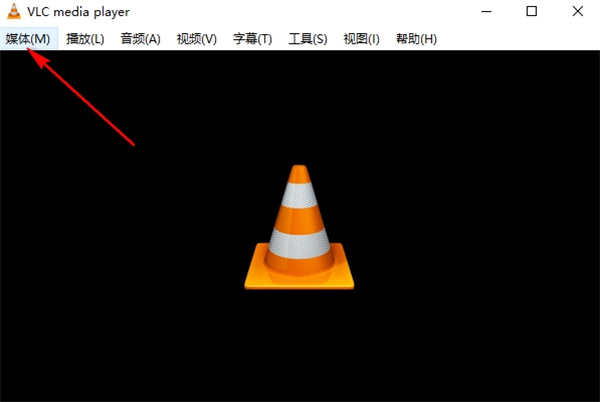
2、然后会弹出一个对话框没在弹出的对话框中可以看到有打开文件、打开多个文件、打开文件夹等,在这里点击【打开文件】;
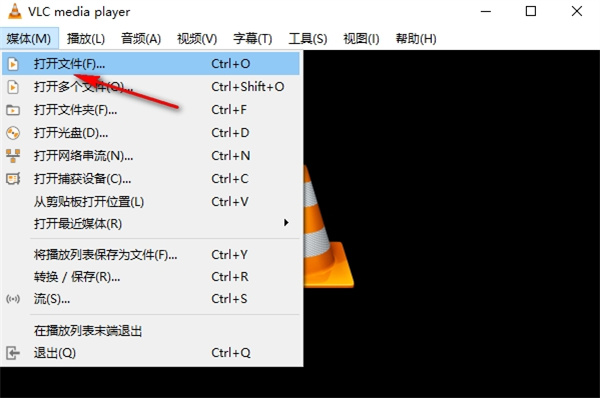
3、接着在上传文件的页面中我们选择好需要上传的文件后点击,选择好之后我们在点击【打开】;

4、最后打开视频之后我们右击软件中的画面之后会弹出一个对话框点击【视频】,点击过后我们在点击【截图】即可;
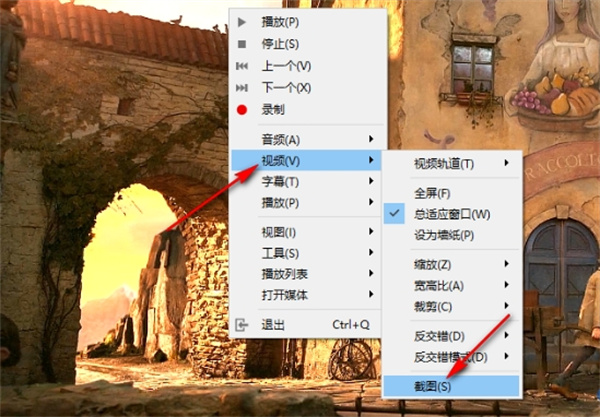
猜你喜欢
更多-
 2021青骄第二课堂全部答案
2021青骄第二课堂全部答案其他 2021-10-23
-
 oppo云服务平台登录入口
oppo云服务平台登录入口其他 2020-05-18
-
 2021青骄第二课堂五年级所有答案
2021青骄第二课堂五年级所有答案其他 2021-10-24
-
 2021青骄第二课堂初二所有答案
2021青骄第二课堂初二所有答案其他 2021-10-24
-
 电气鼠什么梗
电气鼠什么梗其他 2021-02-06
